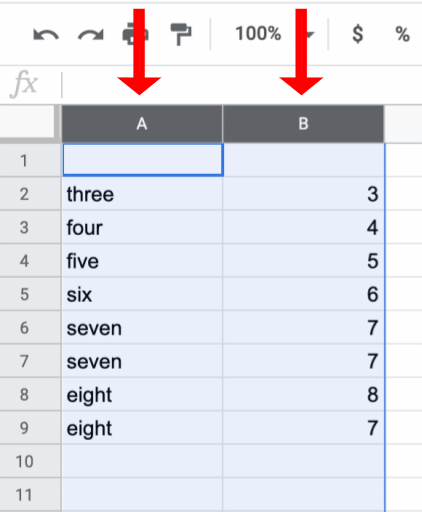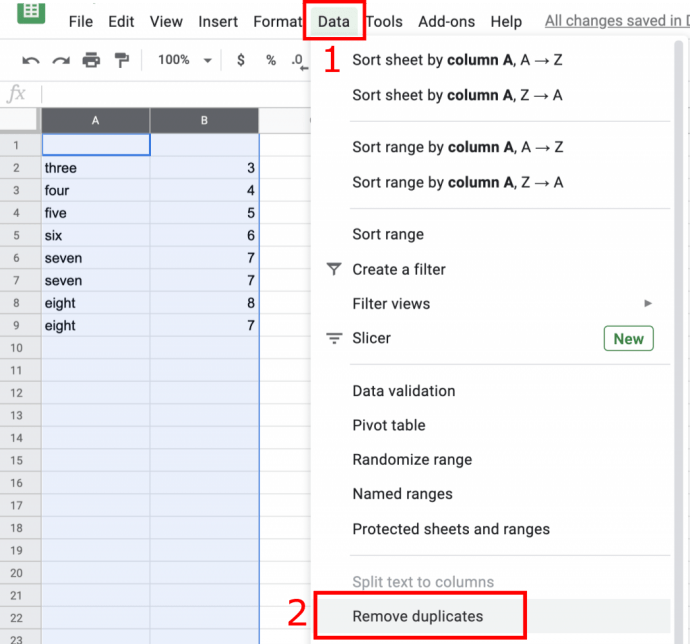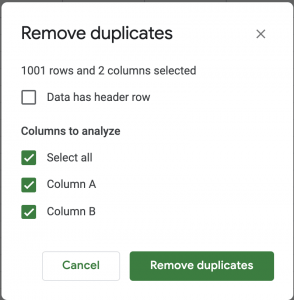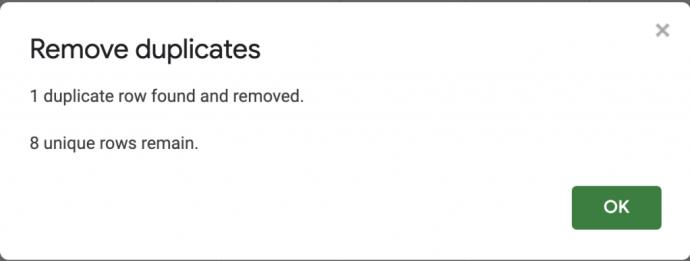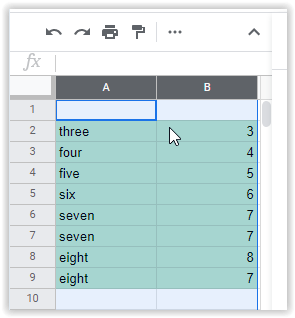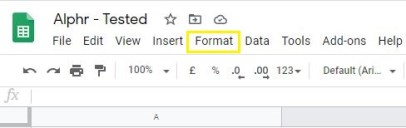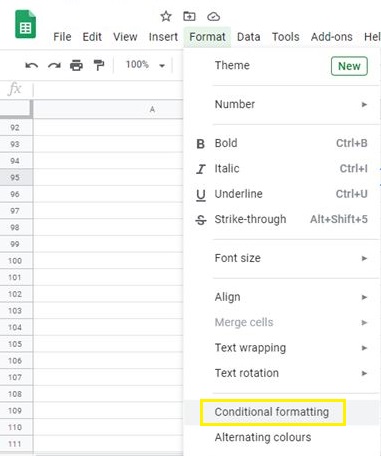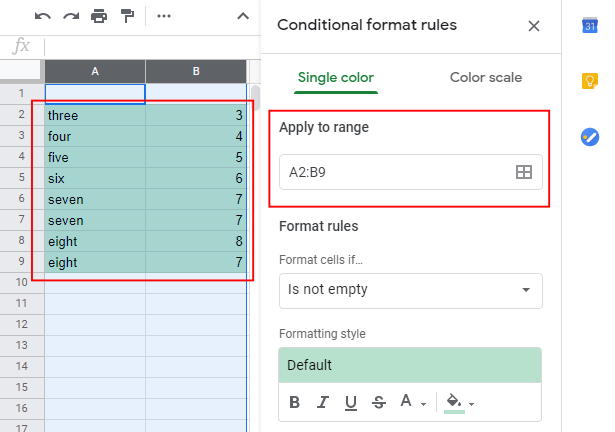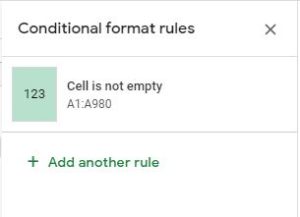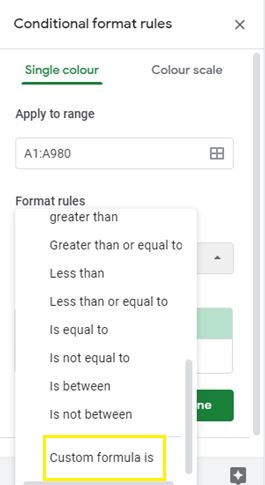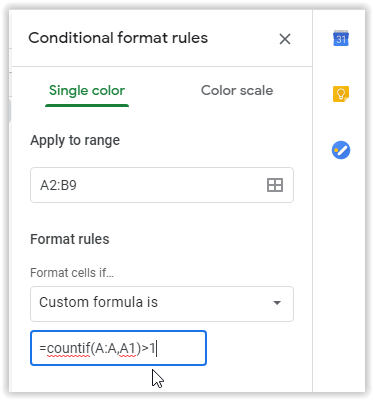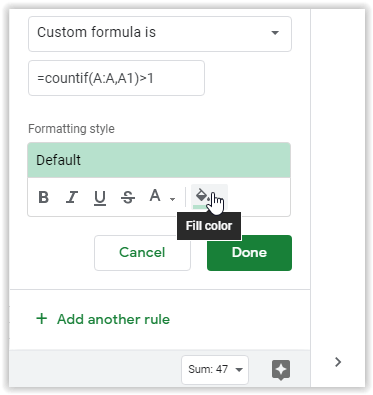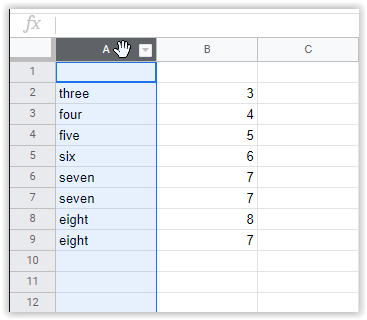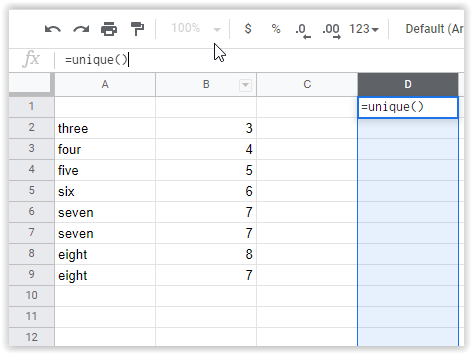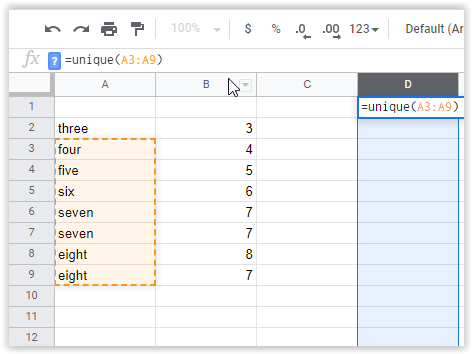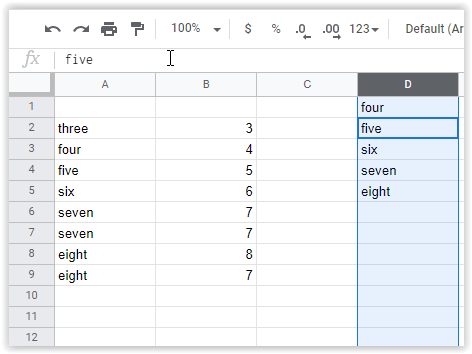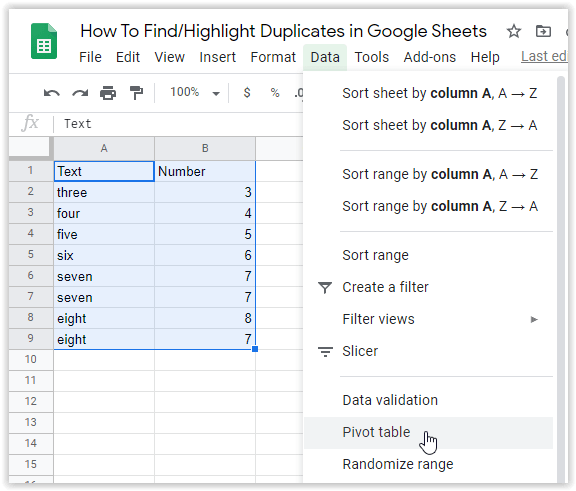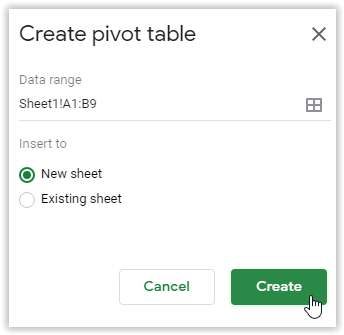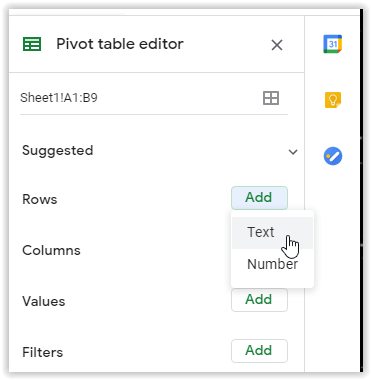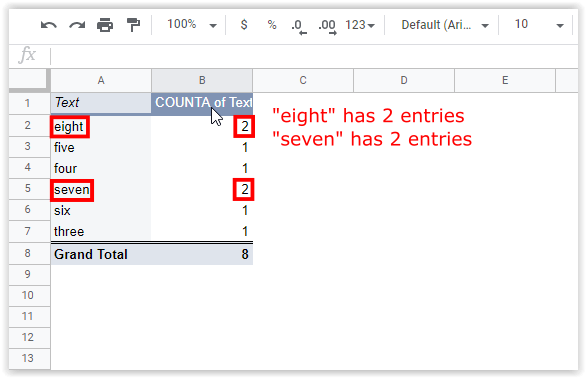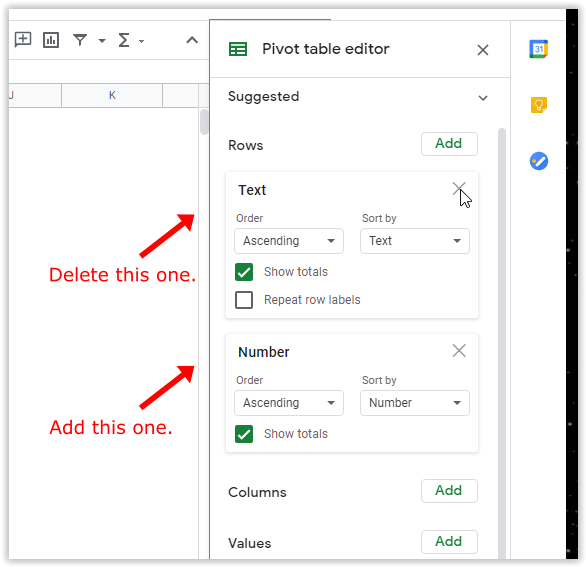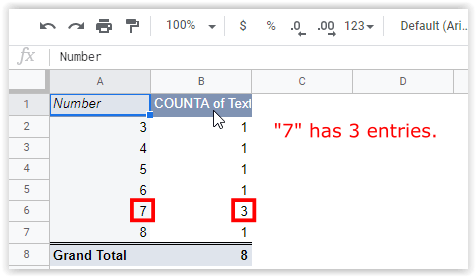Pokud jste běžným uživatelem Tabulek Google, pravděpodobně jste narazili na problém, kdy jste do tabulky omylem přidali duplicitní záznamy. Tato situace může zničit datovou sadu, kterou jste tak tvrdě dali dohromady. Možná nevíte, že k této instanci došlo, zvláště když se váš počítač zhroutí nebo když narazíte na trackpad vašeho notebooku.
V každém případě je příliš snadné něco přehlédnout, když je ve vaší tabulce obrovské množství dat. Typické výsledky zahrnují chyby ve výpočtech a duplicitní buňky, které je obtížné identifikovat při hledání zdroje problému.
Naštěstí existuje několik různých metod, jak zvýraznit duplikáty v tabulkách.
- Použijte vestavěnou funkci Remove Duplicates Feature.
- Použijte zvýraznění k nalezení duplikátů.
- Zkopírujte jedinečné buňky a přesuňte je na nový list.
- Použijte vyhledávač duplicit třetí strany.
- Vytvořte kontingenční tabulku, která počítá duplikáty individuálně.
Výše uvedené procesy usnadňují nalezení duplicitních záznamů, takže je můžete odstranit nebo ignorovat, pokud se shodují, ale nejsou duplicitní. Zde jsou vaše možnosti.
Použijte funkci Odstranit duplikáty Tabulek Google
Ať už se snažíte najít duplikáty v jednom sloupci, dvou sloupcích nebo celém listu, funkce Odstranit duplikáty přesně odstraní buňky se stejnými daty. Nicméně, mějte na paměti, že odstraní všechny duplikáty, i když nejsou spojeny se stejnými daty.
- Zvýrazněte sloupce, ve kterých chcete zkontrolovat duplicitní data.
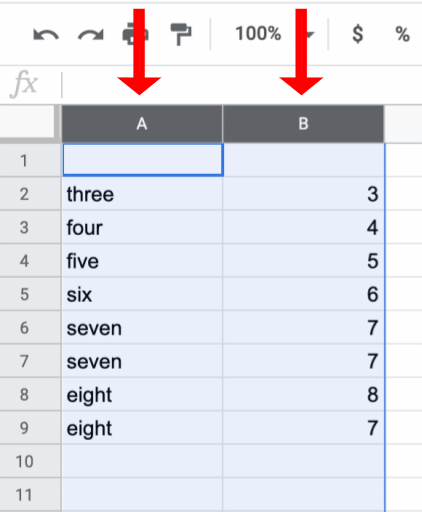
- V nabídce nahoře vyberte Dataa poté vyberte Odstraňte duplikáty.
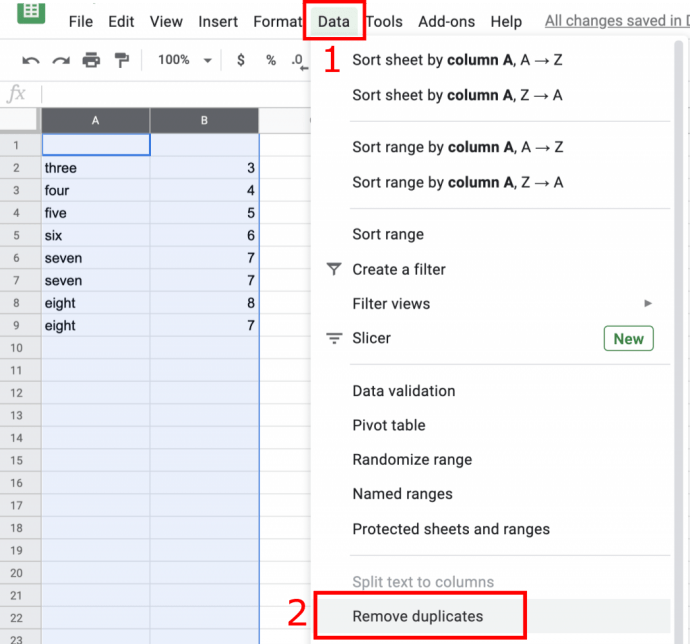
- Objeví se vyskakovací dialogové okno. Označte políčka vedle každého sloupce v seznamu, který chcete zkontrolovat, nebo jej můžete zaškrtnout Vybrat vše,a poté klikněte Odstraňte duplikáty.
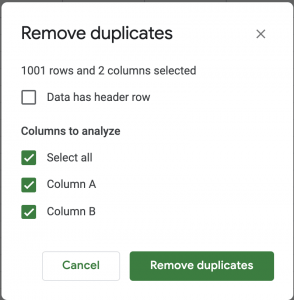
- Tabulky Google zobrazují, kolik kopií bylo nalezeno a odstraněno, abyste se mohli ujistit, že proces fungoval podle očekávání.
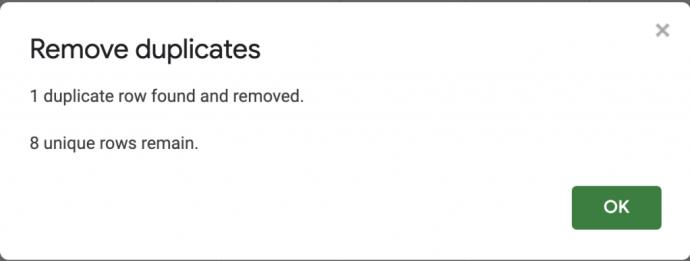
Použití vestavěné funkce „Najít a odstranit duplikáty“ v Tabulkách Google je nejpřímější způsob, jak odstranit duplikáty, někdy však možná budete chtít kopie před odstraněním zkontrolovat. Skvělý způsob, jak toho dosáhnout, je barevné zvýraznění.
Zvýrazněte duplikáty pomocí barev pro snadné odstranění
Pokud jde o identifikaci chyb ve vašich tabulkách, dalším dobrým způsobem je použití zvýraznění ke zvýraznění nesprávných informací.
- Otevřete soubor Tabulek Google a vyberte sloupec nebo sloupce, které chcete seřadit.
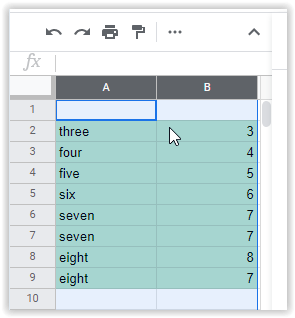
- V horní liště nabídky vyberteFormát.
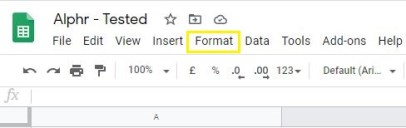
- V rozevírací nabídce vyberte Podmíněné formátování.
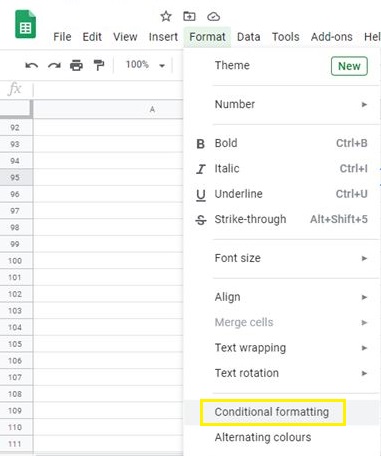
- V nové nabídce, která se zobrazí, vyberte požadovaný rozsah.
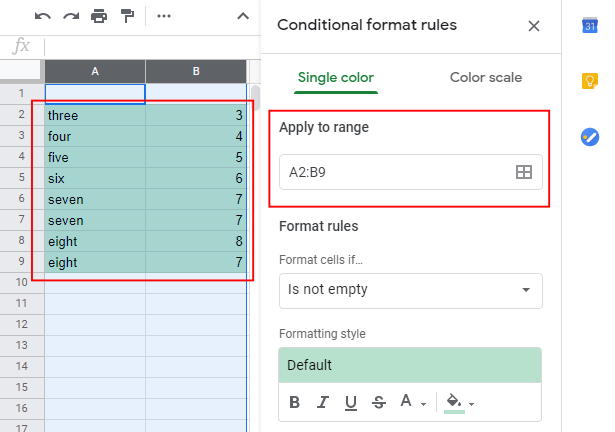
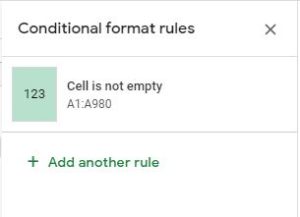
- Pod Pravidla formátu, změňte název rozevíracího seznamu Formátovat buňky, pokud… na Vlastní vzorec je.
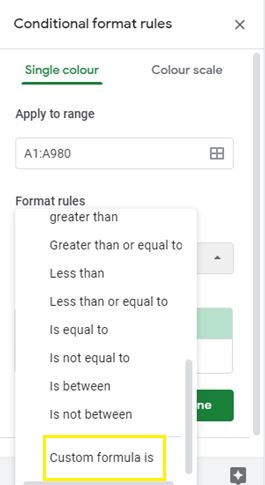
- Vložte následující vzorec do pole umístěného pod Vlastní vzorec je volba:
=countif(A:A,A1)>1.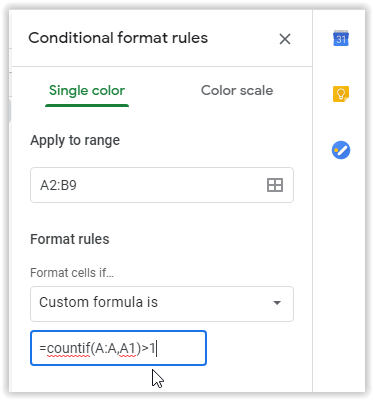
- Pod Styl formátování sekce, vyberte Ikona barvy výplně pro zvýraznění obsahu žlutým (nebo jakoukoli barvou dle vašeho výběru) pozadím buňky.
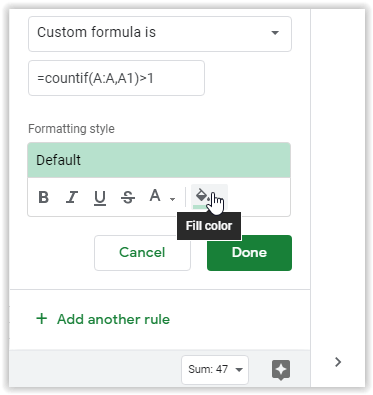
- Klikněte na Hotovo pro uložení změn.
Vaše tabulka nyní zvýrazní vaše duplicitní buňky barvou, kterou jste si vybrali, a můžete ve výběru naskenovat případné duplikáty.
Poznámka: Nejlepší je zvýraznit buňky sloupce začínající řádkem 1, než vybírat buňky uprostřed. Vzorec nemá rád použití řádku 2 jako prvního sloupce. Chybělo několik duplikátů ve vybraném poli (A2:B9). Po přidání řádku 1 (A1:B9) byly nalezeny všechny duplikáty. Podívejte se na dva obrázky níže.
Obrázek č. 1: ukazuje chybějící duplikáty při výběru buněk řádku 2 jako prvních buněk (A2 a B2):

Obrázek č. 2: zobrazuje všechny duplikáty při výběru buněk řádku 1 jako prvních buněk (A1 a B1):

Ujistěte se, že všechny existující duplikáty jsou správné, protože některé kopie nejsou kopiemi vůbec. Mohou to být stejné číslo pro dva různé účty, uživatele, zaměstnance nebo cokoli jiného. Jakmile potvrdíte kopie buněk, které nepotřebujete, odstraňte je. Nakonec můžete zavřít nabídku formátování a obnovit standardní barvu buněk.
Zkopírujte jedinečné buňky do Tabulek Google pro snadné odstranění duplikátů
Pokud dáváte přednost automatickému třídění nezpracovaných dat, je nejlepší zkopírovat všechny jedinečné buňky a ne duplikovat je. Tento proces poskytuje rychlejší třídění a filtrování. Pokud jste si jisti, že jsou vaše informace správné, a raději byste duplikáty odstranili, vyzkoušejte níže uvedenou metodu.
- Otevřete dokument Sheets, který chcete seřadit, a zvýrazněte sloupec, který chcete upravit. Tento proces zaznamená rozsah sloupců pro další krok.
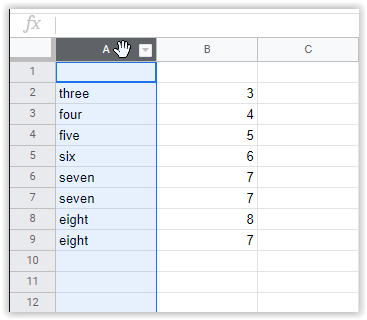
- Po zvýraznění sloupce klikněte na prázdný sloupec, kde chcete, aby se zobrazovaly jedinečné položky. Do pole pro zadání vzorce v horní části dokumentu vložte následující vzorec:
= UNIKÁTNÍ()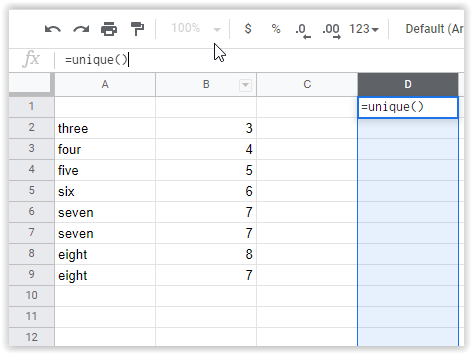
- Do závorky zadejte souřadnice buňky původního sloupce, například: (
A3:A9).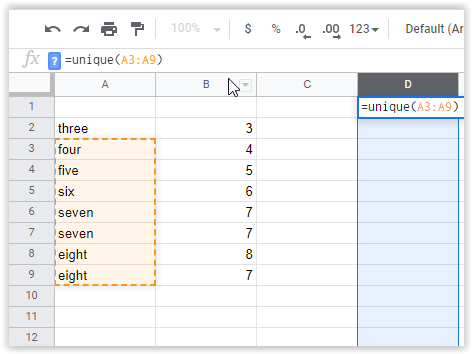
- Udeřil Vstupte přesunout nová data do sloupce, který jste určili dříve.
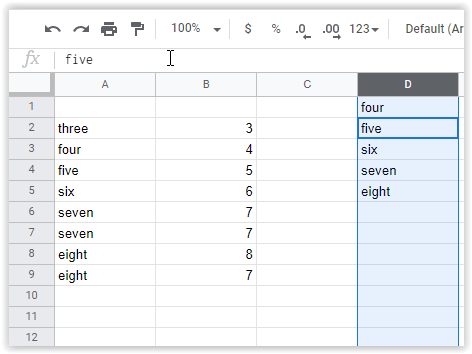
Po dokončení můžete položky buď zkontrolovat ručně, nebo importovat data do pracovní tabulky.
K vyhledání a odstranění duplikátů v Tabulkách použijte doplněk třetí strany
Pro použití s Tabulkami Google jsou k dispozici online pluginy. Doplňky najdete na Google Workspace Marketplace, včetně nástrojů pro automatické odstraňování duplicitních záznamů.
Odstraňte duplikáty podle Ablebits
Vhodný nástroj známý jako Remove Duplicates by Ablebits vám umožňuje rychle najít duplikáty v celém listu informací nebo prohledáním až dvou sloupců najednou.

Výsledky můžete přesouvat, mazat a zvýraznit. Nástroj obsahuje dvě nastavení průvodce: najít a odstranit duplikáty a najít jedinečné buňky nebo kvality v dokumentu. Tyto dvě možnosti usnadňují sledování informací za pochodu.
Celkově lze říci, že použití nástroje průvodce k nalezení vašich informací se může z dlouhodobého hlediska vyplatit. Toto prohlášení je primárně pro uživatele, kteří neustále hledají duplikáty ve svých tabulkách a raději by trávili čas něčím jiným.
Použijte kontingenční tabulku k nalezení duplicitních řádků v Tabulkách
Kontingenční tabulka je pohodlný nástroj pro bližší prohlížení dat. Kontingenční tabulka automaticky neodstraní duplicitní buňky nebo řádky; poskytuje rozpis sloupců, které mají duplikáty, takže se můžete na svá data podívat ručně a zjistěte, co případně potřebujete odstranit.
Vytvoření kontingenční tabulky je trochu složitější než jiné metody uvedené v tomto článku. Pro každý sloupec musíte přidat kontingenční tabulku, aby byly výsledky jednotné a přesně identifikovaly duplikáty.
Poznámka: Pokud v tabulce nemáte názvy sloupců, kontingenční tabulky nebudou při hledání duplikátů fungovat přesně. Zkuste dočasně přidat nový řádek a poté pojmenujte sloupce pomocí tohoto nového řádku.
Zde jsou kroky pro použití kontingenční tabulky k identifikaci duplicitních buněk nebo řádků.
- Vyberte všechna data tabulky a přejděte na Data > Kontingenční tabulka.
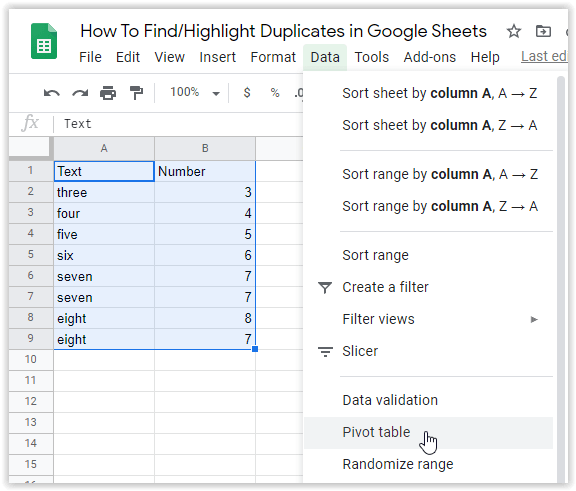
- V případě potřeby upravte rozsah buněk a poté stiskněte Vytvořit.
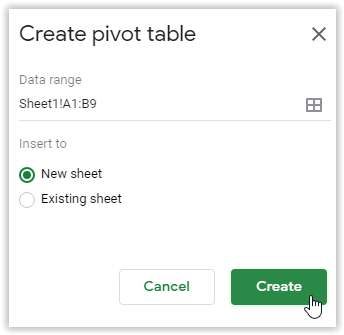
- Vybrat Přidat vedle Řádky. Tento krok vybere sloupec pro hledání duplikátů. Ano, čtete správně. Z rozbalovací nabídky vyberte požadovaný sloupec. Pokud editor kontingenční tabulky ztratíte, kliknutím na vyplněnou buňku ji vrátíte zpět.
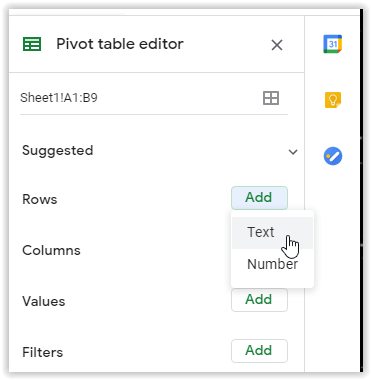
- Nyní vyberte Přidat vedle Hodnoty a vyberte stejný sloupec jako výše, ale nastavte jej na shrnutí POČET nebo COUNTA. Už by to mělo být výchozí.

- Nová kontingenční tabulka identifikuje duplikáty, jak je uvedeno níže.
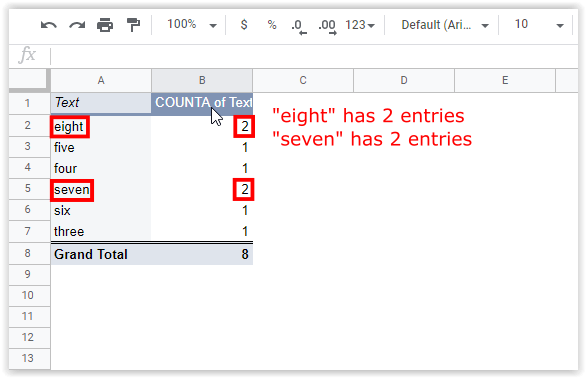
- jestli ty chcete zobrazit jiný sloupec, můžete opakovat výše uvedené kroky (pro zachování předchozích výsledků) nebo znovu otevřít editor kontingenční tabulky a poté změnit existující tabulku.
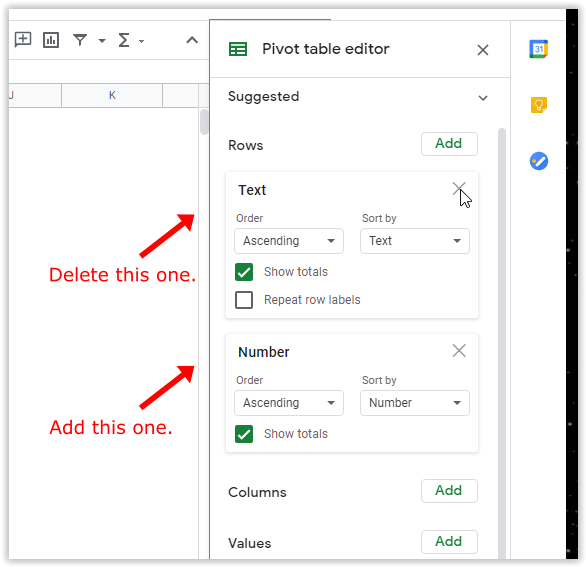
- Kontingenční tabulka se změní a zobrazí nové úpravy.
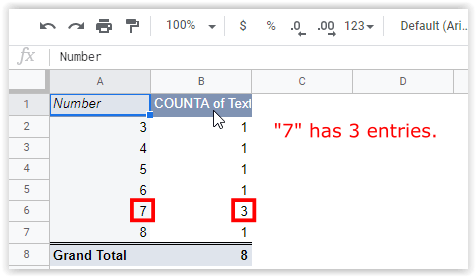
Jak již bylo zmíněno, metoda kontingenční tabulky je trochu více zapojena. Přesto vám poskytuje konkrétní zprávu o umístění vašich duplicitních záznamů, což může být velmi užitečné pro analýzu dat. Další informace o používání kontingenčních tabulek najdete ve výukovém programu TechJunkie o vytváření, úpravách a obnovování kontingenčních tabulek v Tabulkách Google.
Celkově může duplicitní buňka v Tabulkách Google způsobit problémy s vašimi daty, pokud si nedáte pozor, zejména když se snažíte seřadit finanční informace do užitečné tabulky.
Nejběžnější příčiny duplicit jsou:
- Několik lidí přidalo stejného zákazníka, fakturu, kategorii, položku atd.
- Importy dat se přidají k již přítomným datům podruhé.
- Akce kopírování/vkládání přidaly duplicitní položky.
Naštěstí je identifikace, odstraňování a mazání identických datových buněk v Tabulkách Google překvapivě snadné, což je pozitivní, pokud se ve svém každodenním pracovním postupu neustále zabýváte tabulkami. Pokud hledáte něco, co by lépe třídilo váš obsah, můžete vždy použít doplněk, jako je Remove Duplicates by Ablebits, abyste zajistili, že vaše informace budou dobře roztříděné a dobře uspořádané.
Zabalit se
Máte nějaké zkušenosti, tipy nebo dotazy ohledně používání některé z metod uvedených v tomto článku? Dejte nám vědět v sekci komentářů níže.